Carane waras foto dibusak liwat panyimpenan internal Android karo / tanpa komputer?
28 Apr 2022 • Diajukake menyang: Solusi Recovery Data • Solusi sing wis kabukten
Foto minangka pangeling sing apik kanggo kabeh wektu sing seneng karo kanca-kanca, pasuryan sing lucu sing digawe kewan, utawa jaman biyen sadurunge pandemi nguwasani jagad iki lan ngunci kabeh wong ing omahe! Nanging nyingkirake PTSD ing taun 2020, gambar dadi bagean integral saka urip sampeyan. Nanging kepiye yen gambar kasebut ora sengaja dibusak?
“Ora sumelang! Aku mung bakal mbalekake foto-fotoku nggunakake piranti lunak” sampeyan ngomong dhewe, nanging apa sampeyan wis tau nyoba nindakake kaya ngono? Coba waras foto sing wis dibusak liwat panyimpenan internal Android lan sampeyan bakal entuk apa sing dakkandhakake. Siji-sijine sing ndadekake kahanan kasebut dadi luwih elek yaiku ora ana hubungane karo solusi sing diarani. Paling piranti lunak Recovery data Android ngarahke ing reconciling data ilang saka kertu SD, utawa mbutuhake Android bosok. Pitakonan mangkono tetep, carane waras foto dibusak saka memori internal telpon tanpa dadi tugas mokal?
AWAS - Waca iki dhisik!
Yen piranti Android rusak, utawa mung layar, utawa mbok menawa sampeyan mung mbusak utawa ilang data kalebu gambar sampeyan kena virus, nganyari, utawa ora sengaja, ana sawetara langkah sing kudu ditindakake:
- Mungkasi nggunakake telpon sanalika sampeyan ngerti yen data wis ilang.
- Mateni sambungan eksternal kaya Wi-Fi, Bluetooth, utawa sambungan data seluler.
- Golek alat Recovery dipercaya sing bisa mbantu njaluk data prized bali.
Dr Fone Data Recovery lunak solusi lengkap sing bisa mbantu waras ora mung gambar nanging uga kanggo waras folder dibusak saka panyimpenan internal Android. Piranti lunak pemulihan iki apik tenan amarga ora mbutuhake tambahan utawa oyod, malah ngidini sampeyan mbalekake foto sing wis dibusak liwat panyimpenan internal Android tanpa komputer.
Part 1 Carane waras foto dibusak liwat panyimpenan internal Android karo komputer?
Piranti lunak Recovery Dr Fone dianggo kanggo waras foto dibusak saka panyimpenan internal piranti Android. Elinga, Nanging, alat iki mbutuhake telpon sampeyan nggunakake Android 8.0 utawa ngisor, utawa bosok.

Dr.Fone - Data Recovery (Android)
Piranti lunak njupuk data 1st ing donya kanggo piranti Android sing rusak.
- Uga bisa digunakake kanggo waras data saka piranti rusak utawa piranti sing rusak ing sembarang cara liyane kayata sing macet ing daur ulang urip maneh.
- Tingkat retrieval paling dhuwur ing industri.
- Waras foto, video, kontak, pesen, log telpon, lan liya-liyane.
- Kompatibel karo piranti Samsung Galaxy.
Ana telung skenario beda ngendi Dr. Fone lunak Recovery data bisa mbantu waras foto dibusak liwat panyimpenan internal Android:
- Waras foto sing wis dibusak liwat panyimpenan internal Android
- Waras foto sing wis dibusak saka kertu SD eksternal
- Waras foto sing wis dibusak saka panyimpenan internal Android saka telpon sing rusak
Kanggo tujuan demonstrasi on-point, artikel iki kabeh babagan mbalekake foto sing wis dibusak saka memori internal Android nggunakake komputer lan tanpa komputer kanggo piranti INTACT . Kanggo ndeleng carane waras foto dibusak saka panyimpenan internal ing telpon rusak, utawa mbalekake data saka kertu SD external, klik ing pranala ing ndhuwur.
Ing ngisor iki langkah-langkah dening-guide kanggo waras foto dibusak saka memori internal Android tanpa ROOT nggunakake komputer.
- Download piranti lunak Recovery foto Android lan nginstal ing komputer. Sawise sampeyan wis diundhuh lan diinstal piranti lunak, mbukak lan milih "Data Recovery" pilihan. Piranti lunak bakal njaluk sampeyan nyambungake piranti karo komputer. Sampeyan bakal weruh jendhela sing padha kaya ing ngisor iki.

- Saiki, sambungake piranti Android menyang komputer. Elinga yen sampeyan kudu duwe paling sethithik 20% tingkat baterei sadurunge bisa mbalekake foto sing wis dibusak nggunakake aplikasi panyimpenan internal Android iki kanggo karya iki. Saiki bakal dadi wektu sing apik kanggo ngisi daya telpon.
Uga elinga kanggo ngaktifake debugging USB ing telpon / tablet. (ndeleng gambar ing ngisor iki - abaikan yen wis diaktifake)

Sampeyan kudu ndeleng jendhela iki yen piranti wis kasil disambungake menyang komputer.

- Saka layar iki, milih "Galeri" pilihan yen sampeyan pengin waras foto dibusak liwat panyimpenan internal Android. Sampeyan bisa milih opsi liyane uga gumantung apa sing arep waras saka telpon.
- Ing layar sabanjuré iki, sampeyan bakal weruh rong pilihan scan beda.

Cara pisanan kanggo mindhai file sing wis dibusak mung. Cara iki cepet lan uga dianjurake minangka bakal kasil waras kabeh file paling saka kaping.
Cara kapindho mindai kabeh file sing disimpen ing piranti lan nduweni tingkat sukses sing luwih dhuwur nanging uga mbutuhake wektu luwih akeh. Yen nyoba pisanan kanthi cara cepet ora kasil, sampeyan kudu nyoba cara iki.
Pilih cara sing cocog karo pilihan sampeyan.
- Nalika pindai rampung, piranti lunak bakal nuduhake kabeh file sing dipindai saka piranti Android sampeyan. Nalika nyoba kanggo waras foto dibusak liwat panyimpenan internal Android, pilih "Galeri" pilihan saka panel kiwa lan sampeyan bakal weruh kabeh gambar mentas saka panyimpenan. Cukup pilih sing dikarepake, utawa kabeh, lan waras foto sing wis dibusak kanthi gampang.

Part 2 Carane waras foto dibusak liwat panyimpenan internal Android tanpa komputer?
Yen sampeyan lagi wae kelangan gambar, utawa data liyane, saka piranti Android lan pengin mbalekake, nanging ora duwe akses menyang PC, isih ana cara kanggo mbalekake foto sing wis dibusak liwat panyimpenan internal Android tanpa komputer.
Supaya cara iki bisa digunakake, ana rong prasyarat sing kudu ditindakake sadurunge sampeyan bisa mbalekake gambar sing wis dibusak saka panyimpenan internal Android:
- Gambar sampeyan kudu diselarasake nggunakake Foto Google.
- Sampeyan kudu mbalekake gambar kasebut saka Foto Google sajrone 60 dina.
Sawise 60 dina, data sing disimpen sementara ing Google Photos bakal dibusak, dadi angel mbalekake foto sing wis dibusak.
Mangkene Cara Mbalekake Foto sing Dibusak liwat panyimpenan internal Android tanpa komputer nggunakake Foto Google.
- Mlebu menyang akun Google ing aplikasi seluler Google Photos.
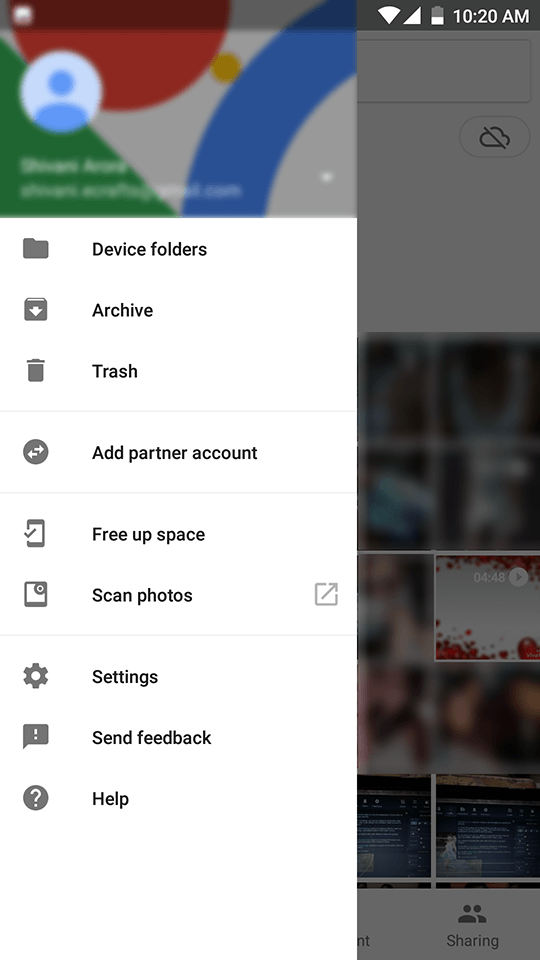
- Saka menu (telung bar horisontal ing pojok kiwa ndhuwur) pilih "sampah", banjur pilih "foto".
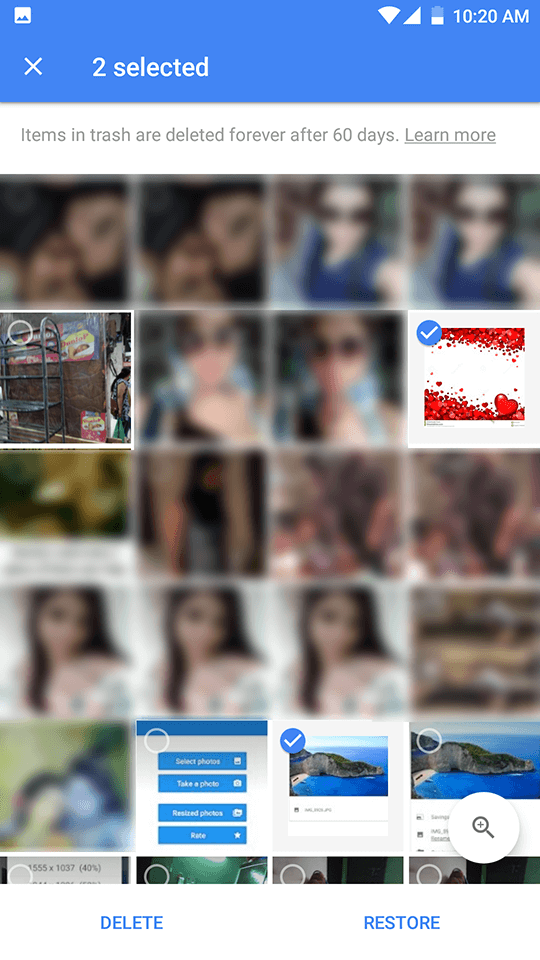
- Cukup pilih gambar sing sampeyan butuhake saka sing dipratinjau banjur tutul "mulihake".
Poof! Gampang banget.
RINGKASAN
Kaya sing wis sampeyan deleng, ana macem-macem cara supaya sampeyan bisa ilang foto larang regane saka piranti Android sampeyan. Nanging, asil ora mesthi angel. Kanthi nggunakake Dr Fone Recovery Software , sampeyan bisa waras foto dibusak saka panyimpenan internal Android karo mung sawetara langkah prasaja.
Sampeyan uga bisa waras foto dibusak Android panyimpenan internal tanpa komputer, nanging mbutuhake rong langkah prasaja kanggo kawujud sadurunge sampeyan bisa nindakake.
Proses kanggo waras data ilang iku prasaja. Nanging, kanggo ngindhari hiccups rasah ing mangsa, iku menehi saran sing njupuk pancegahan sing bisa nyimpen akèh alangan ing mangsa yen sampeyan kelakon ilang data maneh.
Recovery Data Android
- 1 Waras File Android
- Batal mbusak Android
- Recovery File Android
- Waras File sing Dibusak saka Android
- Download Android Data Recovery
- Android Recycle Bin
- Waras Log Telpon sing Dibusak ing Android
- Waras Kontak sing Dibusak saka Android
- Waras File sing Dibusak Android Tanpa Root
- Mbalekake Teks sing Dibusak Tanpa Komputer
- SD Card Recovery kanggo Android
- Recovery Data Memori Telpon o
- 2 Waras Media Android
- Waras Foto sing Dibusak ing Android
- Waras Video sing Dibusak saka Android
- Waras Musik sing Dibusak saka Android
- Waras Foto sing Dibusak Android Tanpa Komputer
- Waras Foto Dibusak Panyimpenan Internal Android
- 3. Android Data Recovery Alternatif






Alice MJ
Staff Editor